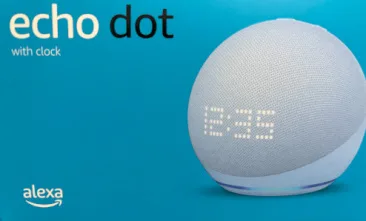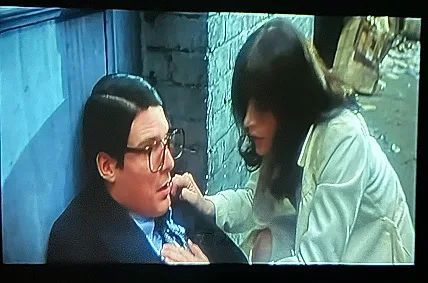アレクサご存じでしょうか?!
Amazonが開発したAI音声認識サービスで
iPhoneでいう「Hey!Siri」Googleの「オッケーGoogle」と
こちらの呼びかけに反応してくれるものです
話しかけるだけで生活が変わるアレクサとは
AmazonデバイスであるEchoシリーズなどに搭載されていて
話しかけるだけで天気の確認や音楽の再生、家電の操作などを行うことができます
忙しい日常の中で、手を使わずに操作できる快適さは、一度体験すると手放せなくなります
Amazonデバイスにはどんな種類があるのか
Amazonデバイスは種類が豊富です
代表的なものはEcho Dot、Echo Show、Echo Studioなど
コンパクトで手軽なモデルから、高音質スピーカーや画面付きモデルまで
用途に応じて選ぶことができます
アレクサを活用するには、生活に合ったAmazonデバイスを選ぶことが大切
スピーカー、液晶付きスピーカー、タブレット
テレビに繋ぐスティック型と選べます
私はこれまでEchoShow5というスマートディスプレイを使っていて
こちらは声はもちろん、5.5インチの画面操作ができ
ビデオ通話やプライムビデオも見られます
EchoShow5液晶画面のちらつき発生

たまーにビデオ通話する以外、殆んど液晶時計として置いてましたが
この数週間、画面がちらつきだしどうしたものか・・・悩んでました
カスタマーセンターに問い合せてみる
Amazonアカウントサービスから<カスタマーサービスへ連絡>で
購入したAmazonデバイスを選択すると、チャットか電話で問い合わせができます。
私はチャットで修理できるかどうかを尋ねましたが
Amazonデバイスの修理は受け付けてないとのことでした
保証期間過ぎたデバイス返金の神対応
あと3か月で3年のEchoshow5
何とAmazonギフトで返金対応をして頂きました。Amazonさん有難う!!
と、いうことで
今回はEcho Dot with clockと、スマートリモコンを新たに購入です
地味に嬉しい時計表示スピーカー

ビデオ通話は無くてOKだったので、時計付きスピーカーにしました
このタイプ、いずれもう一つ同じものを用意できれば
ステレオサウンドになるようなので、映画を見るときの音響活用を考え
若干音質の良いデバイスにしました
音響活用したい記事はこちら
アレクサでできる便利な日常のサポート機能
アレクサは、毎日の生活を支える多彩な機能を備えています
天気予報やニュースの読み上げ、リマインダーの設定
タイマーやアラームの操作など、基本的な機能に加えて
買い物リストの作成やレシピの提案まで可能です
さらに、音声で家電を操作するスマートホーム機能もあり、照明やエアコン
テレビなどと連携させることで、家中スマートな空間へと変わります
Amazonデバイスと連携するスマートホームの魅力
アレクサを搭載したAmazonデバイスは
さまざまなスマート家電と連携させることができます
スマート電球やスマートプラグ、スマートリモコンを使えば
音声だけで照明のオンオフや家電のコントロールが可能になります
たとえば、「アレクサ、電気を消して」と言うだけで部屋の照明をオフにできる
スマートハブで外出先からの操作も可能、防犯や節電にも役立ちます
アレクサスキルで広がる使い方の幅
アレクサには「スキル」と呼ばれる拡張機能があります
これにより、さまざまな企業やサービスと連携し、より多機能に活用できます
例えば、クックパッドのレシピを読み上げてもらったり
ラジオやポッドキャストを再生、電車の運行情報を確認したりすることも
スキルはアプリから追加でき、便利なアレクサにカスタマイズすることが可能です
Amazonデバイスを使いこなすための初期設定
まずはWi-Fiへの接続とAmazonアカウントへのログインが必要
(購入時デバイス側はAmazonで設定してもらえます)
専用のAlexaアプリを使ってデバイスを設定し、言語や位置情報
好みの音楽サービスなどを選んでいきます
一度設定を完了すれば、後は音声だけでスムーズに操作が可能です
使いながら自分好みに調整していくことで、さらに快適な操作環境が整います
Alexaアプリ(無料)のインストール
本体でのインストール設定操作は出来ないので
スマートフォンまたはタブレットでアプリのインストールが必要になります。
デバイスの電源を入れる
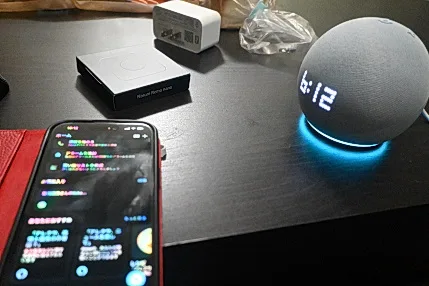
Echo Dotのコンセントを入れる
AlexaアプリでAmazonアカウントログイン
アプリでWi-Fiの設定
Echo Dotのライトリングが橙になったら
アプリで使用しているWi-Fiを選択、パスワード入力
アプリとAmazonデバイスをつなぐ
ネットワークの同じWi-Fiにログインできたら
やっとEcho Dotが使用することができます
通話の受け方
試しにアプリからEchoDotに呼びかけてみたところ
Echoshow5では画面タッチで通話を受けられたのが
EchoDotの場合、どこをタップしても反応なし(汗)
調べてみると「アレクサ、通話に出て!」と呼びかけで受けるようです
ライトリングの色
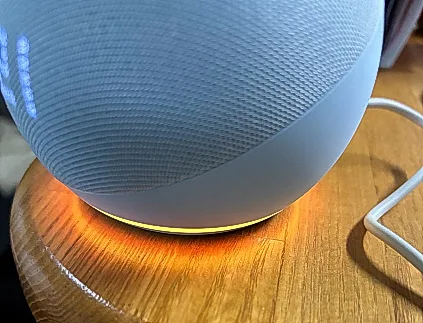
下部に通知を示すライトが光り、色違いで意味があるようです
青>>音声聞き取り
赤>>マイクがOFF
橙>>セットアップモードまたはネット接続中
紫>>お休みモードまたはセットアップ時のWi-Fiに問題あり
黄>>新しい通知。「アレクサお知らせは何?」と呼びかける
緑>>着信あり「アレクサ通話に出て」と呼びかける
まとめ
これまであまり使ってなかったAlexa
Amazon神対応をきっかけに、今後はフル活用してみようと思います
何故なら、これまで未使用だったスマートプラグやリモコンを併用すれば
この先のシニア世代には、めちゃくちゃ便利だろうと想像できるからです
アレクサを搭載したAmazonデバイスは、毎日の生活をより便利に
スマートにしてくれる強力なパートナーだと確信します
声で操作できる快適さはもちろん、多機能で柔軟な拡張性も大きな魅力
家事の効率化や情報収集、スマートホームの構築まで、幅広い用途で活躍します
スマート家電ライフ、次に続きます
時計付きタイプ